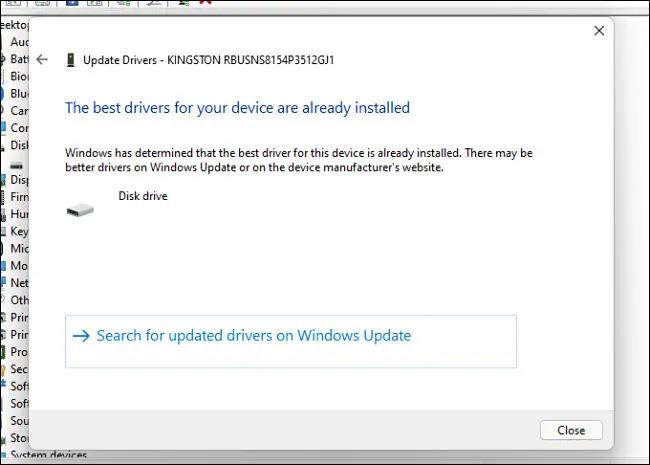Il 5 settembre 2022, un elenco nel database Windows Defender di Microsoft mostrava molteplici minacce presenti sui PC Windows. Anche se bloccata, la minaccia Behavior:Win32/Hive.ZY appare ancora e conferma che "Microsoft Defender Antivirus ha trovato minaccia".
Sebbene la minaccia visualizzata in Windows Defender sia classificata come "grave", in realtà si tratta di un falso segnale di allarme. E poco dopo la comparsa del problema, Microsoft ha lanciato un aggiornamento di sicurezza per impedire la visualizzazione di questo avviso. Sebbene non tutti gli utenti siano interessati, se il tuo dispositivo visualizza questo avviso, ecco come risolvere il problema.
Utenti interessati da Behavior:Win32/Hive.ZY
Potresti aver notato che, quando si aprono determinate applicazioni, queste vengono contrassegnate da Windows Defender come Behavior:Win32/Hive.ZY. Le app interessate includono Google Chrome e Chromium Edge, insieme ad app basate su Electron come WhatsApp, Discord e Spotify.

Windows Defender ha rilevato una minaccia
Ad esempio, se apri una nuova finestra di Chrome (nota, ciò non accade quando si apre una nuova scheda), la minaccia apparirà nell'angolo in basso a destra del tuo laptop o PC Windows.

Comportamento della minaccia: Win32/Hive.ZY
Gli utenti che fanno clic sulla notifica vedranno la minaccia contrassegnata come grave da Windows Defender, con l'opzione Rimuovi o Consenti sul dispositivo .
Se selezioni Rimuovi e poi fai clic su Avvia azioni , noterai che la prossima volta che aprirai una delle applicazioni interessate, la minaccia apparirà di nuovo.
Microsoft conferma che Behavior:Win32/Hive.ZY è un avviso errato
Molti utenti di Windows 10/11 si sono rivolti ai forum Microsoft in cerca di risposte. DaveM121, un consulente Microsoft indipendente, lo ha confermato: Questo sembra essere un avviso errato, è un bug che in questo momento viene segnalato da centinaia di persone.
Per la tua tranquillità, gli utenti che riscontrano questo problema non corrono rischi e i loro dispositivi non sono infetti da alcun virus. Si ritiene che il problema abbia origine da Windows Defender versione 1.373.1508.0.
Come risolvere l'errore Behavior:Win32/Hive.ZY
Dopo numerose segnalazioni relative all'avviso Behavior:Win32/Hive.ZY, Microsoft ha rilasciato una semplice soluzione per risolvere il problema.
1. Premere il logo Windows sulla tastiera e accedere a Impostazioni.
2. Passare a Privacy e sicurezza > Apri Sicurezza di Windows .
3. Fare clic su Protezione da virus e minacce .
4. Selezionare Aggiornamenti di protezione dal menu, quindi fare clic su Controlla aggiornamenti .

Completa il controllo dell'aggiornamento di Windows Defender
Se non riesci a visualizzare l'aggiornamento durante l'esecuzione dei passaggi precedenti, puoi aggiornare Windows Defender manualmente facendo clic su uno dei seguenti collegamenti.
Una correzione per questo problema è stata distribuita con la versione 1.373.1537.0. Tuttavia, è stato rilasciato un altro aggiornamento per Windows Defender, pertanto la tua versione potrebbe essere 1.373.1567.0 o successiva.
Sebbene ora sia disponibile una soluzione al problema riscontrato da alcuni utenti con Windows Defender, questo non è il primo caso di falsi allarmi che Microsoft ha causato nel 2022. Ad aprile, Defender ha segnalato aggiornamenti problematici di Google Chrome, causando disagio a molte persone durante l'utilizzo .
La buona notizia è che qualsiasi potenziale problema viene risolto molto rapidamente da Microsoft. Gli utenti Windows dovrebbero continuare a verificare la disponibilità di aggiornamenti del sistema operativo , nonché di aggiornamenti di Security Intelligence, per garantire che i propri dispositivi siano protetti.